Gründe für nicht übereinstimmende Preise: Rechnungsvorlage hochladen
- Caroline Antoun
- Stefan Heinzen
Wenn Sie Rechnungen über die Einzelpostenvorlage einreichen und die darin enthaltenen Lohnsätze entweder unter oder über den vereinbarten Sätzen liegen, werden sie aufgefordert, die Rechnung erneut einzureichen und den Grund für die Abweichung anzugeben.
Navigieren Sie zum Bildschirm "Rechnung", indem Sie den Link Rechnung im oberen Bereich der Benutzeroberfläche auswählen.
Klicken Sie auf das Menü Download/Upload und wählen Sie Rechnungsvorlage hochladen.
Wenn Sie eine Rechnung für die Vereinigten Staaten oder Kanada einreichen, wählen Sie den Link l.14, um die optimierte Excel-Tabelle herunterzuladen. Alle anderen wählen den Link l.15.
Öffnen Sie die Kalkulationstabelle. (Wenn Sie nicht Excel verwenden, vergewissern Sie sich, dass das von Ihnen verwendete Programm im xls-Format speichern kann)
Die Kalkulationstabelle hat 27 Felder, in die Werte eingegeben werden können. Allerdings sind nicht alle Felder für alle Rechnungen erforderlich (Ihr(e) Kunde(n) bestimmt/bestimmen, welche Felder erforderlich sind und teilt/teilen Ihnen die Anforderungen direkt mit). Die folgende Liste gibt einen Überblick über die Art der Inhalte/Werte, die in die einzelnen Felder eingegeben werden können, und darüber, ob sie für das System (ServiceChannel) erforderlich sind oder nicht, und zwar auf der Grundlage der geleisteten Arbeit bzw. der Vereinbarung zwischen Kunde und Dienstleister, wie sie im Fixxbook des Dienstleisters aufgeführt ist.
Windows Specific
Open file in Notepad
Choose Save As
There are three items to update in the Save dialog that comes up.
Save as type: change this to All FilesFile
Name: name your file and add the .csv extension to it - e.g.: myupdates.csv
Encoding: click on the dropdown and choose UTF-8
Save!
Mac Specific
- Open file in Number
- Hover over Export
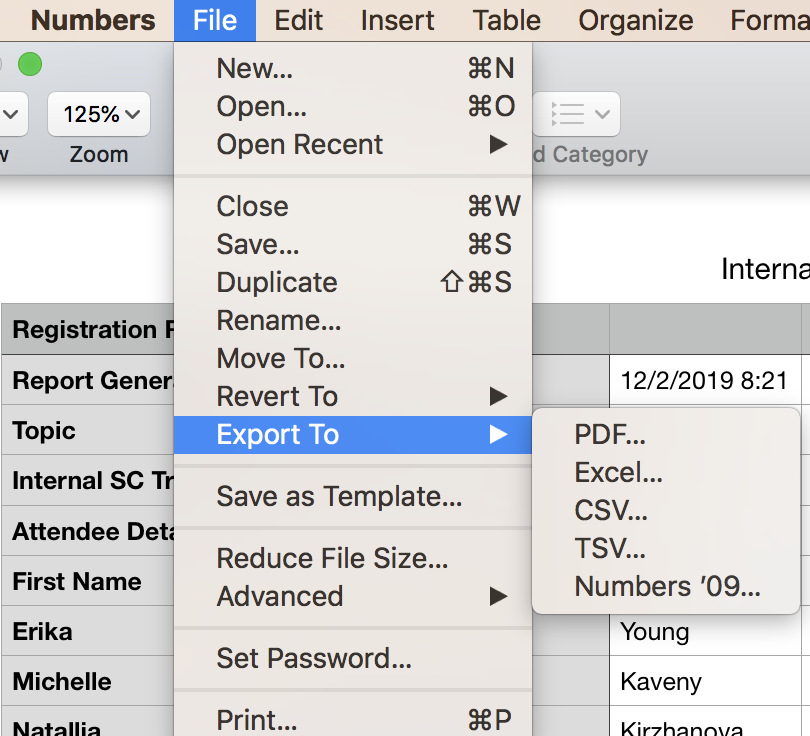
- In the submenu that appears, choose CSV
- Click on Advanced Options to show the Text Encoding dropdown
- Select Unicode (UTF-8) from the dropdown menu
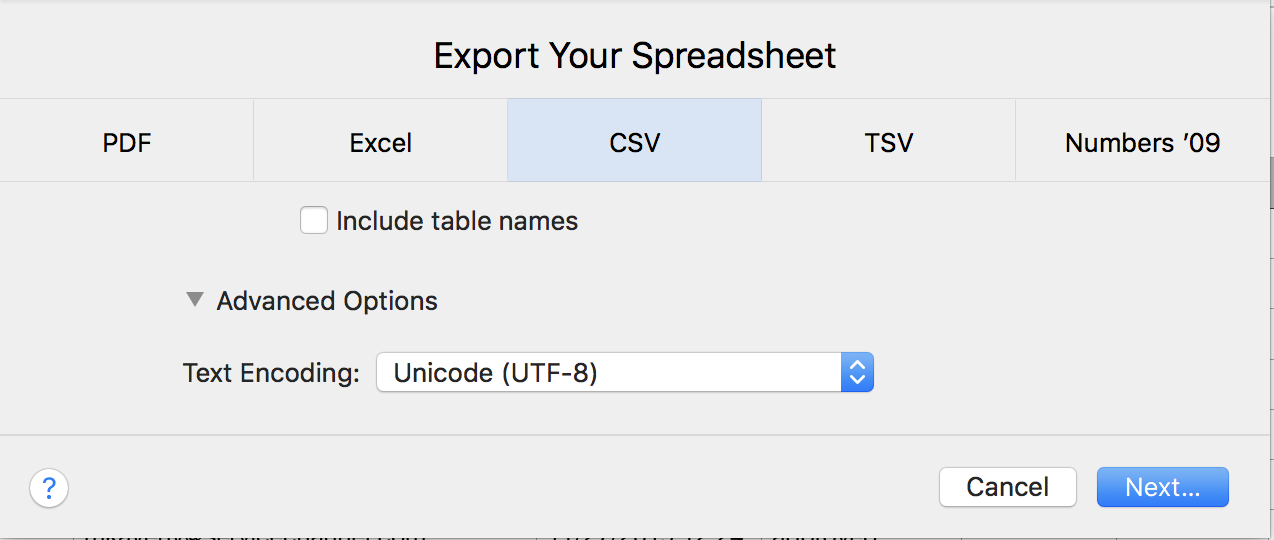
- Click Next Export!
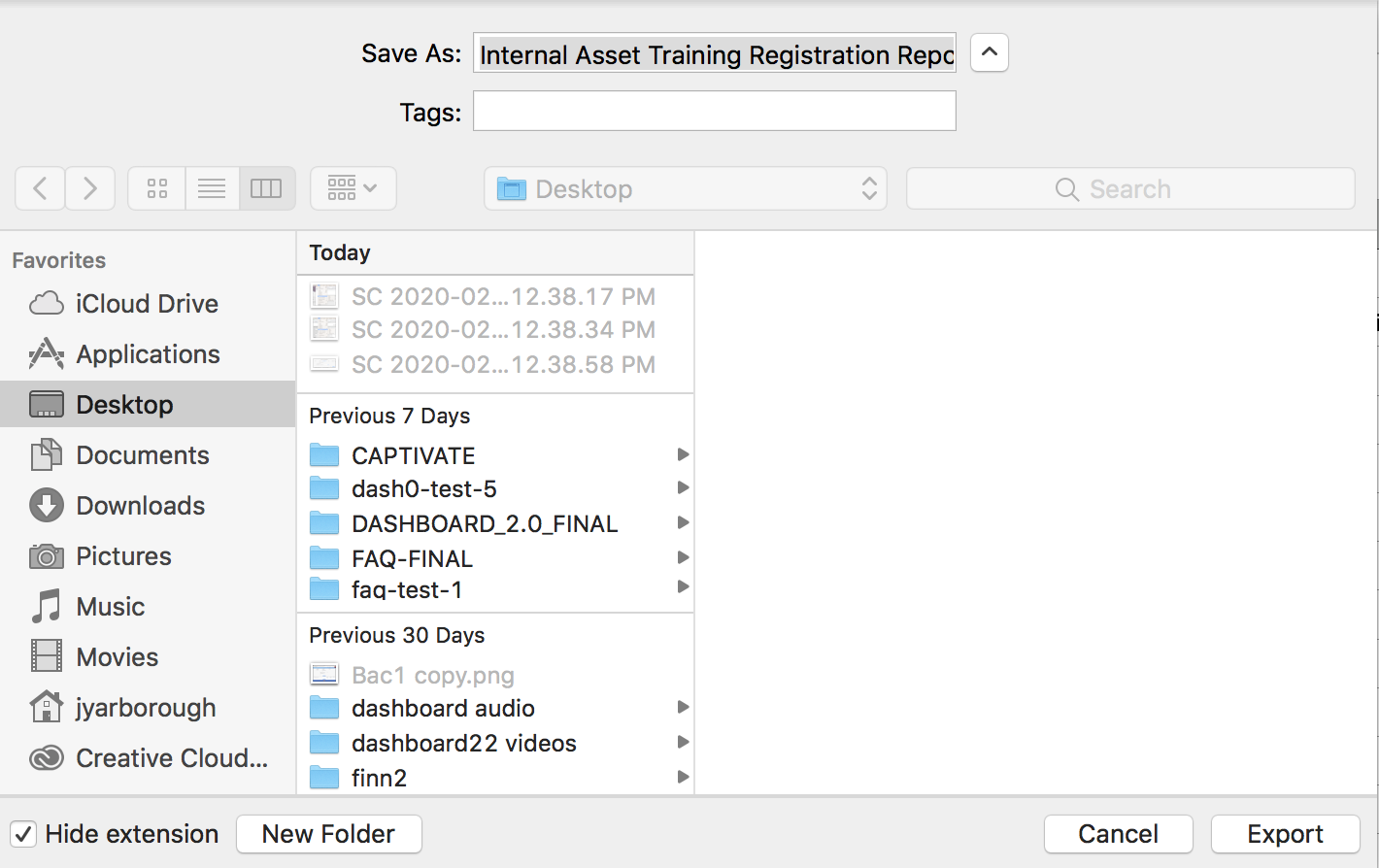
Google Sheets
- Click File
- Click on or hover over Download As
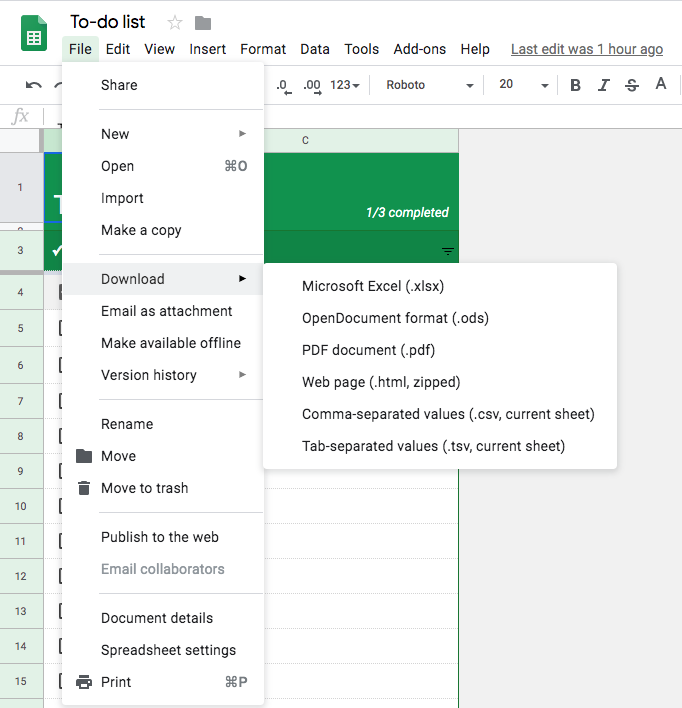
- Choose the option Comma-separated values (.csv, current sheet)
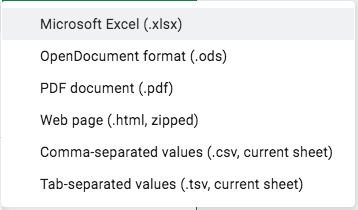
- After clicking on that option, your file will be automatically downloaded to your computer
Feld | Erforderlich | Wert/Format | Standort/Inhalt/Beschränkungen |
|---|---|---|---|
Vorlage Version | Ja | Großbuchstaben I I.14 oder I.15 | Wird in der ersten Zeile der Vorlage bereitgestellt. |
Benutzer-ID | Ja | Keine Unterscheidung zwischen Groß- und Kleinschreibung | Info für die Anmeldung bei Service Automation. |
PIN | Ja | Numerisch | IVR-Pin-Nummer, die für die Anmeldung bei Arbeitsaufträgen verwendet wird. Ist auf den Service-Aufträgen zu finden. |
Rechnung # | Ja | Alphanumeric | Sie können die Service-Auftragsnummer oder eine selbst generierte alphanumerische Kombination verwenden. |
Datum der Rechnung | Ja | mm/tt/jjjj | Wenn der Kunde keine Einschränkungen für den Datumsparameter festgelegt hat, können Rechnungen bis zum Datum des Abschlusses der Arbeiten auf das aktuelle Datum zurückdatiert werden. |
Tracking-Nummer | Ja | Numerisch | Eindeutige Nummer, die jedem Service-Auftrag zugewiesen wird. |
Satzart | Ja | Record Type referrers to the information on a particular row and are always capital letters. Options are: ● L for labor charges ● M for material charges ● S for sum of column totals and for non-labor or non-material charges | K.A. |
Qualifikationsniveau | Ja, für Arbeitskosten | Case Sensitive: ● Supervisor ● Technician ● Helper | Basierend auf dem/den Arbeitertyp(en), der/die an dem Service-Auftrag gearbeitet hat/haben. Jeder Tech-Typ muss in einer separaten Zeile eingetragen werden. |
Arbeitstyp | Ja, für Arbeitskosten | Case Sensitive: ● Regular ● Overtime ● Double Time | Je nach Art der geleisteten Arbeitszeit. |
# Anzahl der Techniker | Ja, für Arbeitskosten | Numerisch | Kombinierte Anzahl der einzelnen Typen: Vorgesetzte, Techniker und/oder Helfer, die an dem Service-Auftrag gearbeitet haben. Jeder Techniker-Typ muss in eine eigene Zeile eingetragen werden. |
Stundensatz | Ja, für Arbeitskosten | Numerisch | Basierend auf dem vereinbarten Betrag, der im Fixxbook-Konto des Dienstleisters aufgeführt ist. Siehe Kundenpreise in Fixxbook. |
Gesamtstunden | Ja, für Arbeitskosten | Numerisch | Basierend auf der kombinierten Anzahl von Stunden für den Typ "Tech". |
Arbeitskosten | Ja, für Arbeitskosten | Numerisch | Gesamtstunden für die in der Zeile aufgeführten Techniker. |
Reisekosten | Nur wenn Reisekosten vereinbart wurden | Numerisch | Basierend auf der in Fixxbook vereinbarten Reisekostenpauschale. Siehe Kundenpreise in Fixxbook. |
Materialkosten | Nur wenn es sich um Materialkosten handelt | Alpha | Beschreibung der für den Service-Auftrag verwendeten Materialien. Geben Sie jedes verwendete "Material" in einer separaten "M"-Zeile an. |
Teil # | Nur wenn es sich um Materialkosten handelt | Alphanumeric | Die Teilenummer (Serien- oder Herstellernummer). Tragen Sie jedes verwendete "Teil" in die entsprechende "M"-Zeile ein. |
Preis pro Einheit | Nur wenn es sich um Materialkosten handelt | Numerisch | Preis für die Menge von einem Stück. Tragen Sie jeden verwendeten Preis pro Einheit in die entsprechende Zeile "M" ein. |
Qty (Menge) | Nur wenn es sich um Materialkosten handelt | Numerisch | Anzahl der verwendeten Teile. Geben Sie die verwendete "Qty" in der entsprechenden "M"-Zeile ein. |
Materialkosten | Nur wenn es sich um Materialkosten handelt | Numerisch | Gesamtbetrag für Material. Jede Materialart muss in einer eigenen "M"-Zeile eingetragen werden. |
Frachtkosten | Nur, wenn es sich um Frachtkosten handelt | Numerisch | Gesamtfrachtkosten. Eingetragen in der Zeile Zusammenfassung. |
Sonstige Kosten - Beschreibung | Nur, wenn es sich um Sonstige Kosten handelt, die nicht in eine der anderen Kategorien passen | Alpha | Geben Sie eine der folgenden Angaben ein, wenn sie für Ihren Kunden zutreffen: Vereinbarter Preis, Wie vereinbart, Gutschrift, Rabatt, Entsorgung, Managementgebühr, Aufschlag, Gemeinkosten und Gewinn, Mietgebühr, Versand- und Bearbeitungskosten oder Kosten für Unterauftragnehmer. Geben Sie jedes in einer separaten Zeile "L" ein. |
Sonstige Kosten Betrag | Nur, wenn andere Kosten anfallen | Numerisch | Tragen Sie jede in eine eigene Zeile "S" ein. |
Rechnung Steuer | Nur wenn vereinbart wurde, dass der Dienstleister Steuern für erbrachte Dienstleistungen oder Materialien berechnet. | Numerisch | Die Rechnungssteuern sind in der Zeile für den Typ des Zusammenfassungssatzes (S) einzutragen. |
Steuer 2 | Nur wenn vereinbart wurde, dass der Dienstleister Steuern für erbrachte Dienstleistungen oder Materialien berechnet. | Numerisch | Der zweite Steuerbetrag der Rechnung (in der Regel GST für Kanada). Für einige kanadische Standorte sind mehrere Steuern erforderlich. Die Rechnungssteuern sollten in der Zeile Zusammenfassung Satzart (S) eingegeben werden. |
Steuer 2 Name | Nur wenn vereinbart wurde, dass der Dienstleister Steuern für erbrachte Dienstleistungen oder Materialien berechnet. | Alpha | The second tax name for Canada: PST, QST or HST. The tax name is validated based on the location province: ● Alberta (AB): GST ● British Columbia (BC): GST or PST ● Manitoba(MB): GST or PST ● New-Brunswick (NB): HST ● Newfoundland and Labrador (NL): HST ● Northwest Territories (NT): GST ● Nova Scotia (NS): HST ● Nunavut (NU): GST ● Ontario (ON): HST ● Prince Edward Island (PE): HST ● Quebec (QC): GST or QST ● Saskatchewan (SK): GST or PST ● Yukon (YT): GST Steuerprozentsätze in den internationalen Rechnungsvorlagen für Einzelposten sind für jeden Abschnitt separat in der Zeile Zusammenfassung (S) einzugeben. Diese sind: Lohnsteuer in %, Reisesteuer in %, Materialsteuer in %, Frachtsteuer in % und Steuer auf sonstige Kosten in %. |
Rechnungsbetrag | Ja | Numerisch | Summe aller Kosten. Die Rechnungssummen sollten in der Zeile für den zusammenfassenden Satztyp (S) eingegeben werden. |
Rechnung Beschreibung | Ja | Alpha | Eingetragen in Zeile (S). |
Klicken Sie in der Liste Rechnungen auf Herunterladen / Hochladen und wählen Sie Rechnungsvorlage hochladen.
Klicken Sie auf Ordner durchsuchen und wählen Sie die abgeschlossene Rechnungsvorlage aus.
Klicken Sie auf Hochladen.
Warten Sie auf die Validierung der Datei.
Wenn die Datei verarbeitet wurde, wird das Fenster Vorlage hochgeladen angezeigt. Klicken Sie auf Download, um den Bericht zu prüfen.
Wenn die Vorlage Fehler enthält, wird das Fenster Validierung fehlgeschlagen angezeigt. Klicken Sie auf Download und öffnen Sie den Bericht.
Schließen Sie die gewünschte Rechnungsvorlage ab.
Speichern Sie sie als .xls-Datei.
Senden Sie die Datei per E-Mail an invoices@servicechannel.net.
Sie erhalten eine E-Mail, in der Sie darüber informiert werden, ob Ihre Rechnung validiert wurde oder nicht.
An jede E-Mail kann nur eine Datei angehängt werden.
Was Sie erwartet, nachdem Sie die Vorlage per Massen-Upload übermittelt haben
Nachdem Sie die abgeschlossene Rechnungsvorlage hochgeladen haben, wird sie einem Validierungsprozess unterzogen, bei dem geprüft wird, ob:
die erforderlichen Felder sind abgeschlossen
die Arbeitssätze mit dem vereinbarten Betrag übereinstimmen
die in der Vorlage eingegebenen Werte haben das richtige Format
ein Beleg (falls von Ihrem Kunden gefordert) wurde angehängt.
Rechnungen, die über den Massen-Upload von Vorlagen übermittelt werden, werden sofort validiert. Wenn der Validierungsprozess Fehler ergibt, werden Sie sofort angewiesen, die Verarbeitungsergebnisse herunterzuladen, die zusätzliche Informationen darüber enthalten, warum die Vorlage nicht verarbeitet werden konnte.

Die Datei mit den Verarbeitungsergebnissen ist eine Kopie der eingereichten Vorlage, der zusätzliche Spalten hinzugefügt wurden, die Informationen enthalten, die zur Korrektur der Einträge erforderlich sind. Nachstehend finden Sie ein Beispiel für die zurückgegebenen Verarbeitungsergebnisse.

Was Sie bei der Übermittlung einer Rechnung per E-Mail zu erwarten haben
Wenn Sie eine Rechnung per E-Mail übermitteln, wird die Rechnung von ServiceChannel verarbeitet und ein Link zum Validierungsbericht an die hinterlegte E-Mail-Adresse gesendet. Außerdem wird bei Unstimmigkeiten in den übermittelten Daten ein Link gesendet, der auf Fehler hinweist. Wenn Sie eine zurückgesendete Rechnung vorfinden, überprüfen Sie das Dokument auf Fehler und reichen Sie es zusammen mit den entsprechenden Belegen erneut ein.
Fehlerbehebung bei Upload-Fehlern
Nachfolgend finden Sie eine Liste von Fehlern, die häufig auftreten. Vergleichen Sie den Fehlercode, den Sie erhalten haben, mit der folgenden Liste, nehmen Sie die erforderlichen Korrekturen vor und reichen Sie die Rechnung erneut ein.
Fehlermeldung | Beschreibung |
|---|---|
Invalid Templ. Vers. Supported Vers. | Das Feld 'Vorlage Version #' ist falsch gesetzt |
Kein Pin | Feld "Pin" ist leer |
Pin ist kein numerischer Wert | Das Feld "Pin" hat einen beliebigen Wert außer numerisch |
Vorlagenversion {0} für den ausgewählten Standort '{1}' ist nicht zulässig. | Die Vorlagenversion ist für den ausgewählten Standort nicht zulässig (z. B. wenn 15 Vorlagenversionen für den Standort USA/Kanada ausgewählt wurden) |
Ungültige Sonstige Gebühren Menge | Andere Gebühren Qty ist keine Zahl oder ist eine Zahl, aber nicht richtig formatiert |
Ungültige Sonstige Einheitskosten | Sonstige Kosten Einheitskosten ist keine Zahl oder ist eine Zahl, aber nicht richtig formatiert |
Ungültige sonstige Gebührenbeschreibung | Sonstige Gebühren Gebührenbeschreibung ist nicht korrekt formatiert |
Ungültiger Prozentsatz der Lohnsteuer | Das Feld "Prozentsatz der Lohnsteuer" ist ungültig: a) Wert ist keine Zahl b) Wert ist eine Zahl, aber nicht korrekt formatiert |
Ungültiger Reisesteuerprozentsatz | Das Feld "Reisesteuerprozentsatz" ist ungültig: a) Wert ist keine Zahl b) Wert ist eine Zahl, aber nicht korrekt formatiert |
Ungültiger Materialsteuerprozentsatz | Das Feld "Materialsteuerprozentsatz" ist ungültig: a) Wert ist keine Zahl b) Wert ist eine Zahl, aber nicht korrekt formatiert |
Ungültiger Frachtsteuerprozentsatz | Das Feld "Frachtsteuerprozentsatz" ist ungültig: a) Wert ist keine Zahl b) Wert ist eine Zahl, aber nicht korrekt formatiert |
Ungültiger Steuerprozentsatz für sonstige Abgaben | Das Feld "Sonstiger Steuerprozentsatz" ist ungültig: a) Wert ist keine Zahl b) Wert ist eine Zahl, aber nicht korrekt formatiert |
Ungültige Lohnsteuer | Das Feld "Lohnsteuer" ist ungültig: a) Wert ist keine Zahl b) Wert ist eine Zahl, aber nicht korrekt formatiert |
Ungültige Reisesteuer | Das Feld " Reisekosten" ist ungültig: a) Wert ist keine Zahl b) Wert ist eine Zahl, aber nicht korrekt formatiert |
Ungültige Materialsteuer | Das Feld "Materialsteuer" ist ungültig: a) Wert ist keine Zahl b) Wert ist eine Zahl, aber nicht korrekt formatiert |
Ungültige Frachtsteuer | Das Feld "Frachtsteuer" ist ungültig: a) Wert ist keine Zahl b) Wert ist eine Zahl, aber nicht korrekt formatiert |
Ungültige sonstige Abgabe Steuer | Das Feld "Sonstige Steuerabgaben" ist ungültig: a) Wert ist keine Zahl b) Wert ist eine Zahl, aber nicht korrekt formatiert |
Ungültig Gesamt | Die Summe ist ungültig: a) Gesamtspalte ist keine Zahl b) ist eine Zahl, aber nicht richtig formatiert c) Die Gesamtsumme ist nicht gleich (Arbeit insgesamt + Reisekosten + Material insgesamt + Frachtkosten + Sonstige Kosten + Steuern) |
OK (ID={0}) | Die Rechnung wurde erfolgreich erstellt. Sie hat die Datensatz-ID = {...} |
Leer Sonstige Ladung Beschreibung | Das Feld "Beschreibung der sonstigen Kosten" ist leer, obwohl "sonstige Kosten" ausgewählt wurde. |
Es gibt mehr als eine Zusammenfassungszeile für die Rechnung | Eine Rechnung hat 2 oder mehr "S"-Zeilen |
Ungültiger Satztyp | Record Type ist ungültig: a) das Feld ist leer; b) hat einen beliebigen Wert außer "L", "T", "M", "S"; c) der Name des Wertes ist "L" / "T" / "M" / "S", aber er ist falsch eingestellt (z.B. "L" Satzart für "S" Zeileninfo) |
Fakturierung ist deaktiviert | Fakturierung ist deaktiviert |
Ungültige Steuer | Steuer ist ungültig |
Ungültige Steuer2 | Tax2 ist ungültig |
Err:Total ist null | Total ist null |
Err:Diese Rechnung ist auf automatische Rechnungsstellung eingestellt | Die Rechnung ist auf automatische Rechnungsstellung eingestellt (in den Einstellungen der WO ist die automatische Rechnungsstellung aktiviert) |
Err:Vereinbarung zur elektronischen Unterschrift erforderlich | Elektronische Signaturvereinbarung ist erforderlich |
Err:Service-Auftrag nicht gefunden | Service-Auftrag wird nicht gefunden |
Err:Falsche Währung des Service-Auftrags | Die Währung des Service-Auftrags ist falsch |
Err:Service-Auftrag Währung nicht gefunden | Die Währung des Service-Auftrags wurde nicht gefunden |
Err:Rechnungsstellung deaktiviert | Die Fakturierung ist für den Benutzer deaktiviert |
Auflösungstext im Feld Rechnungstext erforderlich | Invoice text" field is empty, although the field is required according to the settings |
Auflösungstext im Textfeld erforderlich | Text" field is empty, although the field is required for the settings |
Auflösungstext im Feld Rechnungsbeschreibung erforderlich | Das Feld "Rechnungsbeschreibung" ist leer, obwohl das Feld für die Einstellungen erforderlich ist. |
Im Folgenden finden Sie einige wichtige Hinweise, die Sie bei der Übermittlung der Rechnungsvorlage beachten sollten:
Service-Aufträge müssen den Status ABGESCHLOSSEN haben und der erweiterte Status sollte entweder BESTÄTIGT oder Kein erweiterter Status sein.
Keiner der Spaltennamen kann geändert werden. Wenn sie geändert werden, erhalten Sie beim Einreichen Ihrer Rechnung Fehler.
Zwischen den Rechnungen auf der Vorlage sind keine Leerzeilen erlaubt.
Die Vorlagenversionen beginnen mit dem Buchstaben I (Großbuchstaben für i).
Geldwerte in einer Vorlage sollten nicht mehr als 2 Ziffern nach einem Punkt haben.
Steuerwerte werden auf 2 Ziffern nach einem Punkt gerundet.
Leere Geldwerte in einer Vorlage werden als 0 [Null] behandelt.
Wenn eine Rechnung eine falsche Steuer enthält, wird die Rechnung trotzdem erstellt, aber im Status "strittig".
Achten Sie darauf, Ihre Datei im kompatiblen XLS-Format 97-2003 zu speichern.
Antworten Sie NICHT an die ServiceChannel Invoices-E-Mail-Adresse.
-
Page:
-
Page:
-
Page:
-
Page:
-
Page:
-
Page:
-
Page:
-
Page:
